Адание 1. формирование заказа покупки компьютера iii 533 mhz у поставщика зао «московский номер».
адачи лабораторной работы.
— ознакомится с работой программыNavisions.
-использовать знания, полученные при изучение курса «Информатика».
В ходе выполнения лабораторной работы мы проанализируем затраты фирмы на закупку товаров по периодам, товарным группам и группам поставщиков. А также, проанализируем выручку фирмы от продаж товаров по периодам, товарным группам, группам клиентов и регионам.
Оформление заказа на закупку и поступление товара на фирму
адание 1. Формирование заказа покупки компьютера III 533 MHz у поставщика ЗАО «Московский номер».
1.1. В верхнем меню системы выбрали пункт Сервис, затем Рабочая дата.
1.2. В открывшемся окне установили 01.01.05 и нажали Ok.
1.3. В Главном Меню системы выбрали модуль ПокупкиПоставщики.
1.4. В открывшемся модуле ПокупкиПоставщики выбрали Заказы. В результате открылось диалоговое окно Покупка Заказ с данными о предыдущем заказе, который имеет статус Открыт на данный момент времени.
1.5. Для оформления покупки заказа на требуемую продукцию поставили курсор в поле Но и нажали клавишу F3. В результате появилось диалоговое окно нет имени – Покупка Заказ.
1.6. На клавиатуре нажали клавишу Enter. В результате появилось диалоговое окно, в котором указывается очередной номер заказа.

1.7. В поле Покупка Поставщик Но нажали вспомогательную кнопку со стрелкой. В результате открылся список поставщиков в диалоговом окне Поставщик Список.
1.8. Выбрали строку с именем поставщика ЗАО «Московский почтамт», порядковый номер которого в системе 10000. 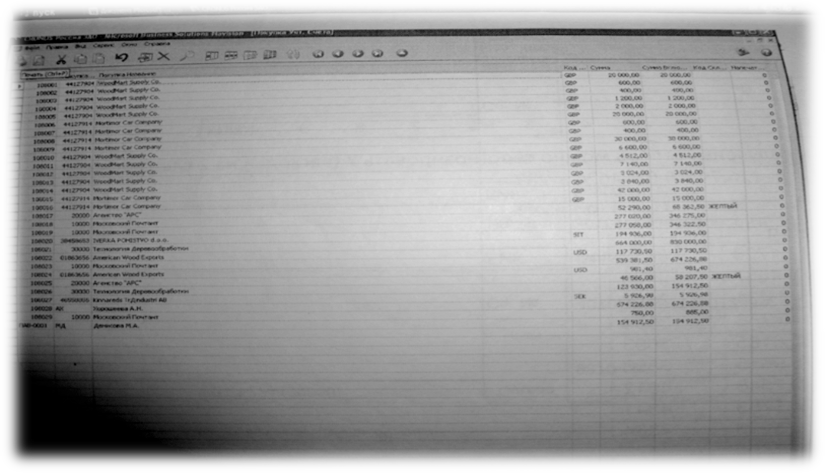
1.9. Нажали OK. В результате заполняется поле Покупка Поставщик Но номером поставщика 10000.
1.10. На клавиатуре нажали клавишу Enter. В результате появляется диалоговое окно ЗАО «Московский номер» – Покупка Заказ с заполненными полями данных о Поставщике.
1.11. Заполнили строки таблицы.
1.11.1. Проверили: в поле Тип указано – Товар.
1.11.2. Активизировали строку поля Но и нажали на появившуюся вспомогательную кнопку со стрелкой. Появился список товаров в диалоговом окне Товар Список.
1.11.3. Выбрали строку с продукцией, порядковый номер которой в системе 80001.
1.11.4. Нажали OK. В результате заполнилась строка поля Но номером продукции 80001.
1.11.5. На клавиатуре нажали клавишу Enter. При этом заполнилась строка по полям: Описание, Ед. Изм., Прямая Себест. Единицы Без НДС, Даты Плановой Поставки – 01.01.05; Ожидаемой Поставки – 02.01.05 и Заказа – 01.01.05.
1.11.6. Активизировали строку поля Код Склада и нажали на появившуюся вспомогательную кнопку со стрелкой. Появился список складов в диалоговом окне Склад Список.
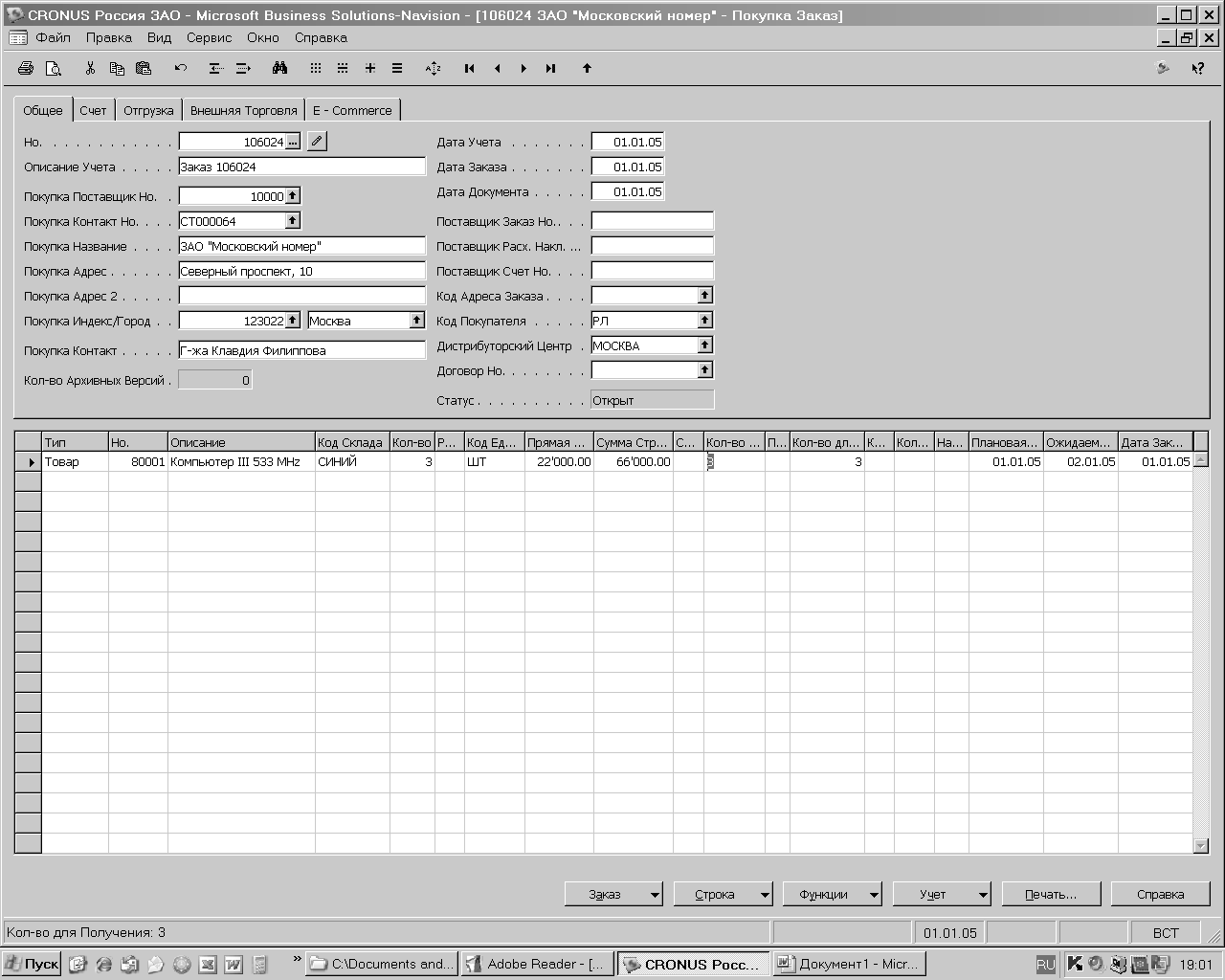
1.11.7. Выберите строку с Кодом-СИНИЙ. Нажмите ОК. Заполняется строка поля Код склада-СИНИЙ.
1.11.8. На клавиатуре нажмите клавишу Enter. В результате курсор появится в строке поля Кол-во.
1.11.9. В поле Кол-во вносится количество закупаемой продукции, например,3.
1.11.10. На клавиатуре нажмите клавишу Enter. В результате автоматически заполнятся строки полей Сумма строки без НДС; Кол-во для получения; Кол-во для Выст. Счёта.
торой этап.
Статьи к прочтению:
Как работает процессор: частоты, шины и т.д.
Похожие статьи:
-
Формирование заданий и включение в них задач
Цель данного этапа — сформировать задания на основе задач, созданных на предыдущем этапе. Для заданий контроля целостности должна быть выполнена…
-
Формирование изображений на экране
В AutoCad есть ряд команд, которые предназначены для изменения масштаба изображения и панорамирования рисунка. К ним относятся команды Панорамирование в…
